欄的類型
類型所用的名稱取決於使用的設計工具。 Power Apps 使用包含資料格式設定方式的慣例。 方案總管類型使用與具有格式修飾詞之資料庫資料類型一致的名稱。
觀看此影片,快速了解 Dataverse 中的資料類型:
下表包含對應的 AttributeTypeDisplayName API 類型。
| Power Apps 資料類型 | 解決方案總管類型 | API 類型 |
|---|---|---|
| 大 | 時間戳記 | BigIntType |
| 選擇 | 選項組 | PicklistType |
| 選擇 | MultiSelect 欄位 | MultiSelectPicklistType |
| 貨幣 | 貨幣 | MoneyType |
| 客戶 | 客戶 | CustomerType |
| 日期和時間 |
日期和時間 日期及時間格式 |
DateTimeType |
| 只有日期 |
日期及時間 只有日期格式 |
DateTimeType |
| 十進位數 | 十進位數 | DecimalType |
| 期間 |
整數 期間格式 |
IntegerType |
|
單行文字 電子郵件格式 |
StringType |
|
| 檔案 | 檔案 | FileType |
| 浮點數 | 浮點數 | DoubleType |
| 影像 | 影像 | ImageType |
| 語言 |
整數 語言格式 |
IntegerType |
| 查詢 | 查詢 | LookupType |
| 多行文字 | 多行文字 | MemoType |
| 負責人 | 負責人 | OwnerType |
| 手機 |
單行文字 電話格式 |
StringType |
| 狀態 | 狀態 | StateType |
| 狀態原因 | 狀態原因 | StatusType |
| 文字 |
單行文字 文字格式 |
StringType |
| 文字區域 |
單行文字 文字區域格式 |
StringType |
| 股票看板代號 |
單行文字 股票看板代號格式 |
StringType |
| 時區 |
整數 時區格式 |
IntegerType |
| 唯一識別碼 | 唯一識別碼或主索引鍵 | UniqueidentifierType |
| URL |
單行文字 URL 格式 |
StringType |
| 整數 |
整數 無格式 |
IntegerType |
| 是/否 | 兩個選項 | BooleanType |
如需每個您所能新增或編輯之類型的其他描述,請參閱對應設計工具的文章:
- 使用 Power Apps 入口網站建立和編輯 Microsoft Dataverse 的資料行:資料行資料類型
- 使用 Power Apps 方案總管建立和編輯 Dataverse 的資料行:資料行資料類型
如需如何在 API 中定義資料行資料類型的詳細資訊,請參閱屬性中繼資料
系統所使用的資料行類型
有一些系統所使用的資料行,您無法使用設計工具來新增。
| 類型 | 描述: |
|---|---|
| 時間戳記 | 系統使用的大整數類型用於擷取管理資料表更新的版本號碼。 |
| 客戶 | 您可以用來指定客戶的查閱資料行,可以是客戶或連絡人。 注意:可以使用方案總管設計師來新增此屬性。 |
| 負責人 | 參考使用者或團隊、已被指派擁有資料表資料列之使用者或小組的系統查閱資料行。 |
| 狀態原因 | 具有提供有關狀態資料行其他詳細資料之選項的系統資料行。 每個選項都會與其中一個可用的 [狀態] 選項相關聯。 您可以新增和編輯選項。 您也可以加入自訂狀態轉換來控制哪些狀態選項可供特定資料表使用。 其他資訊:定義自訂資料表的狀態原因轉換 |
| 狀態 | 具有選項的系統資料行,其選項通常對應於使用中和非使用中狀態。 某些系統屬性會有其他選項,但是所有自訂屬性都只有使用者中和非使用中狀態選項。 |
| 唯一識別碼 | 系統資料行會儲存每個資料列的全域唯一識別碼 (GUID) 值。 |
文字資料行
文字資料行可以包含文字字元。 此列類型具有多種格式選項,可變更文字的呈現方式。
請觀看此影片,了解文字資料行資料類型的快速概述:
共有三種基本文字資料行類型。 此處顯示的所有值均為字元數。
| 資料行類型名稱 | Default value | 最大值 | 描述 |
|---|---|---|---|
| 文字 | 100 | 4000 | 存取單行文字。 |
| 文字區域 | 100 | 4000 | 存取多行文字。 可以設定資料行所顯示的列數。 用於較小的文字量。 |
| 多行文字 | 150 | 1048576 | 存取多行文字。 可以設定資料行所顯示的列數。 當需要大量文字時使用。 |
選項
您可以新增名為選項的多重選取資料行來自訂表單 (主要、快速建立及檢視快速) 和電子郵件範本。 新增選擇列時,您可以指定多個可供使用者選擇的值。 使用者填寫表單時,可以在顯示的值下拉式清單中選取一個、多個或所有值。
例如,如果某個組織在多個地區或國家/地區開展業務,則可以在「營運區域」欄位中包含多個位置或國家/地區。 使用者接著可以從可用值清單中選取一個或多個地點。
選項可與唯讀網格、可編輯網格和多數表單一起使用。 多重選取選項無法與以下內容一起使用:
- 工作流程、商務程序流程、動作、對話方塊、商務規則、圖表、彙總資料行或導出資料行。
- 報表、SLA1 和路由規則1。
1資料表需要 Dynamics 365 Customer Service。
表單
下列類型的表單支援選擇多重選取資料行:
| 表單類型 | 可用工時 |
|---|---|
| 渦輪表單 | .是 |
| 重新整理表單 | 只讀 (列可用但不能編輯) |
| 舊版表單 | 無 |
| 大量編輯表單 | 否 |
您可以使用組織定義的全域選項來設定多重選取選項的值。
使用正確類型的數字
選擇要使用的正確類型數字資料行時,使用整數或貨幣類型的決定應該會很簡單。 在使用浮點數或小數點數字之間做選擇時需要更多的考量。
請觀看此影片,幫助您決定要使用的數字資料行類型:
小數點數字會完全依照原本指定的儲存在資料庫中。 浮點數會儲存極為接近的近似值。 當您可以有確切的值時,為何會選擇極為接近的近似值? 答案是您會取得不同的系統效能。
如果您要提供需要非常精確計算的報表,或是您通常會使用查詢來尋找等於或不等於另一個值的值時,請使用小數點。
當您儲存的資料表示分數,或表示您通常使用大於或小於運算子查詢與另一個值比較的值時,請使用浮點數。 在大部分情況下,小數點和浮點數之間的差異不是很明顯。 除非您需要盡可能最精確的計算,否則浮點數應該很適合您使用。
大整數 (Big 或 BigInt) 是大數,最大值為 9,223,372,036,854,775,807。 它用於儲存超過整數和小數能力的大量數字。 部分使用方式是將時間戳記值儲存為唯一識別碼,以及大於 1000 億的數字。
注意
此處描述的數字類型的精確度和限制適用於資料庫功能。 如果您在 Power Apps 應用程式中使用貨幣和數字,則可能會適用其他限制。
- 最多可以精確處理 15 位數字。 例如,可以在應用程式中輸入 15 位數字 99999.0000000089,並將其原樣儲存在資料庫中。 但是,應用程式會將 16 位數 999999.0000000089 不精確地處理為 999999.0000000088。 即使尚未達到 Dataverse 的限制,較長的數字也可能會被截斷。 這是網頁瀏覽器數位處理的固有限制。
- 畫布和模型導向應用程式不支援
Big和BigInt。 - 畫布應用程式目前不支援十進位類型的數字。
使用貨幣資料行
貨幣資料行允許組織在內部資料列中設定多種貨幣。 組織中有多種貨幣時,通常會想要能執行計算,使用其基準貨幣來提供值。 當您將貨幣資料行新增至沒有其他貨幣資料行的資料表時,會新增兩個額外的資料行:
稱為貨幣的查閱行,您可以設定給為您組織設定好的任何使用中貨幣。 您可以在設定>商業管理>貨幣中,為組織設定多個使用中貨幣。 您可以在那裡指定貨幣以及與組織設定之基準貨幣的匯率。 如果您有多個使用中貨幣,您可以將貨幣資料行新增至表單,並允許人員指定應將哪一種貨幣套用至此資料列的金額值。 這會改變表單中貨幣列顯示的貨幣符號。
個人也可以變更其個人選項,為其建立的資料列選取預設貨幣。
稱為匯率的小數點資料行,這個資料行會提供與資料表相關聯的選定貨幣相對於基準貨幣的匯率。 如果將這個資料行新增至表單,人們可以看到值,但無法加以編輯。 匯率會和貨幣一起儲存。
對於您新增的每個貨幣資料行,會新增另一個在名稱後面加上尾碼 _Base 的貨幣資料行。 這個資料行會儲存新增貨幣資料行值的計算結果和基準貨幣。 同樣地,如果將這個資料行新增至表單,則無法加以編輯。
設定貨幣列時,您可以選擇精度值。 有三個選項,如下表所示。
| 選項 | 描述 |
|---|---|
| 定價小數點有效位數 | 這是價格要使用的單一組織有效位數,位於設定>管理>系統設定>一般索引標籤。 |
| 貨幣有效位數 | 這個選項會套用在資料列中定義成貨幣的有效位數。 |
| 特定有效位數值 | 這些設定允許使用 0 到 4 之間的值定義特定的設定精度。 |
查詢的不同類型
當您建立新的查詢欄時,您將在您正在使用的資料表和為查詢定義的目標列類型之間建立新的多對一 (N:1) 資料表關係。 此關聯有建立和編輯資料表之間的關聯中說明的額外設定選項。 但是所有的自訂查詢都只能允許單一目標資料列類型的單一資料列參考。
不過,您應該要知道並非所有查詢的行為都是以這種方式表現。 系統查詢多種不同的類型,如下所示。
| 查詢類型 | 描述 |
|---|---|
| 簡易 | 允許指定資料表的單一參考。 所有的自訂查詢都是這種類型。 |
| 客戶 | 允許客戶或連絡人資料列的單一參考。 |
| 負責人 | 允許團隊或使用者資料列的單一參考。 所有團隊或使用者擁有的資料列都會有下列其中一項。 其他資訊:在您的應用程式中新增團隊資料表做為查閱選項 |
| PartyList | 允許多個資料表的多個參考。 這些查閱可於電子郵件資料表的收件者 和副本 資料行中找到。 它們也用於電話及約會資料表。 |
| 關於 | 允許多個資料表的單一參考。 這些查閱可在活動中使用的相關資料表中找到。 |
影像資料行
使用影像資料行在您的應用程式中顯示影像。 影像資料行針對儲存二進位資料進行了最佳化。 Dataverse 不會將此資料儲存在關聯式資料存放區,這麼做可以提高效能並減少容量使用。 深入了解儲存體容量
每個表格只能具有一個主要影像資料行。 使用模型導向應用程式,您可以在表單的右上角顯示此影像。 即使資料表具有影像資料行,在模型導向應用程式中顯示該影像還需要啟用兩個設定。
- 標準資料表定義主要影像屬性值必須設定為預設影像。 自訂資料表需要自訂影像資料行。 然後就可以為自訂資料表定義中的主要影像值選取該影像資料行。
- 要顯示影像的資料表表單必須已啟用 Show image in the form 屬性。
使用者可以選擇影像,從其電腦中上傳圖片。 影像必須小於 30 MB,而且必須使用下列其中一個格式:
- jpg
- jpeg
- gif
- bmp
- png
當影像上傳時,它會轉換為 .jpg 格式,並且所有下載的影像也使用此格式。 如果上傳動畫 .gif,則只會儲存第一個畫面格。
上傳影像時,它將被調整為「縮圖」,最大尺寸為 144 像素 x 144 像素。 人們應該在上傳影像之前調整其大小或裁剪它們,以便以此尺寸很好地顯示。 所有影像都是裁剪為方形。 如果影像的兩邊都小於 144 像素,則影像將被裁切為具有較小邊尺寸的正方形。
注意
影像資料行不適用於商務程序流程、商務規則、圖表、彙總資料行或導出資料行。
建立影像資料行並將其新增至表單
前往 https://make.powerapps.com,選取解決方案,然後開啟包含要新增圖像資料行之資料表表單的未受管理解決方案。
開啟資料表,然後選取資料行區域。
在命令列中選取新增資料行。
為以下屬性輸入或選取值,然後選取完成。
- 顯示名稱,例如食譜影像。
- 名稱。 這是包含解決方案發行者首碼的唯一名稱,儲存後即無法變更。
- 資料類型。 選取影像。
- 主要影像。 設定為主要影像的影像資料行會顯示在表單的右上角。 每個資料表只能具有一個主要影像。
- 啟用資料行安全性。 用來控制特定資料行的存取權。 其他資訊:控制存取的欄位層級安全性
- 啟用稽核。 啟用針對資料表記錄和使用者存取權的變更記錄,以便稍後檢視活動。 其他資訊:管理員指南:管理 Dataverse 稽核
- 在互動體驗儀表板中可排序。 指定將用來設定互動儀表板的資料行。 其他資訊:設定互動儀表板的篩選資料行和資訊安全角色
- 影像大小上限。 預設值為 10,240 KB。 最小為 1 KB,而最大為 30,720 KB。
選取儲存資料表。
選取表單索引標籤,然後開啟表單以進行編輯,例如資料表主要表單。
將影像資料行新增至表單畫布。
在表單編輯器命令列中,選取儲存,然後選取發佈讓使用者可使用影像資料行。
應用程式使用者現在可以選取要在表單上顯示的影像。 應用程式使用者開啟記錄的表單時,他們可以選取選擇檔案並選取影像,然後儲存記錄。 然後,影像就會顯示在影像資料行所在的表單上。
此範例中的影像資料行為主要影像,因此影像也會顯示在表單的左上角。
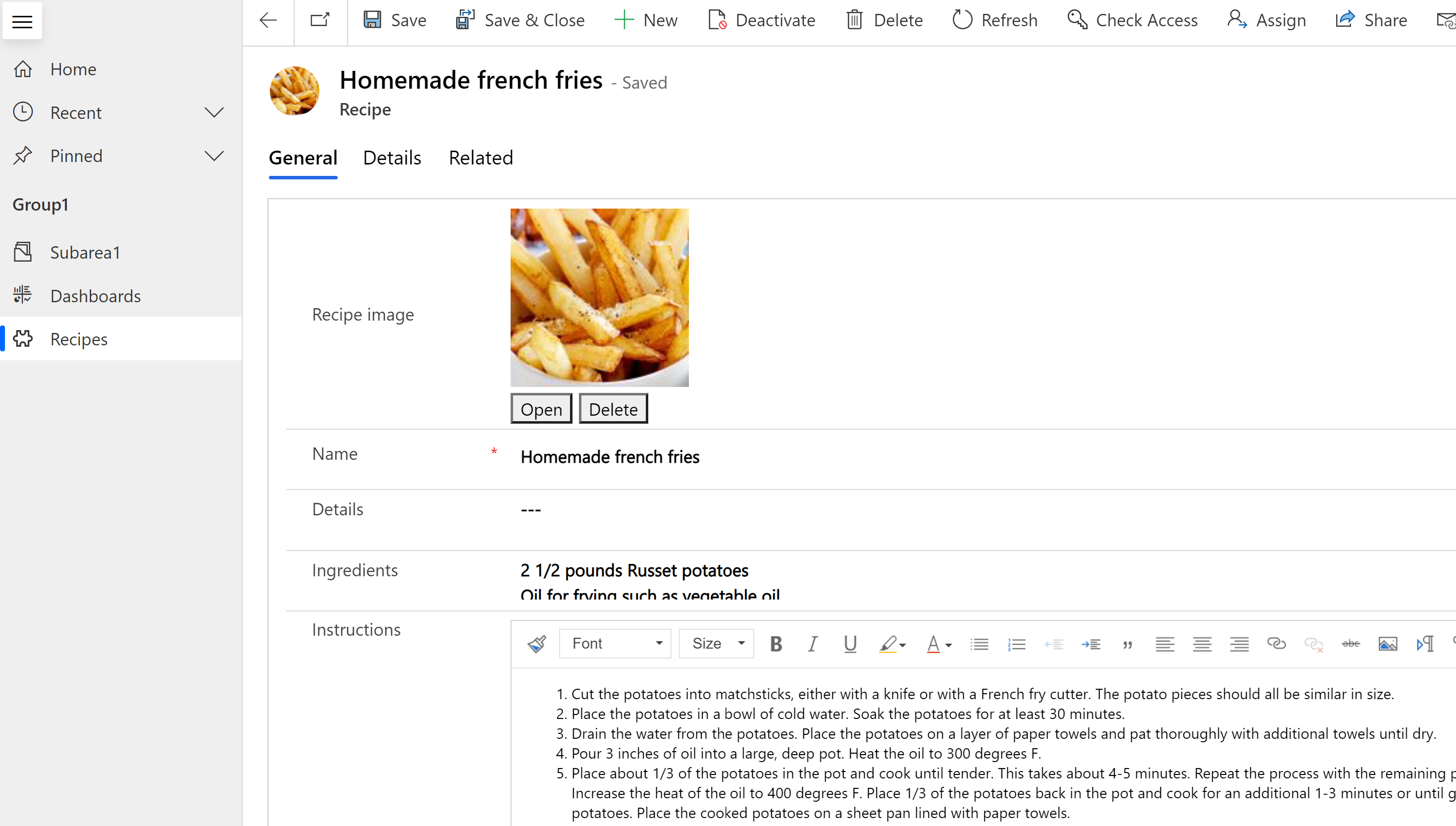
使用者可以選取開啟以在新的瀏覽器索引標籤中顯示完整大小的影像,或是選取刪除從記錄及 Dataverse 中移除影像。
適用於處理影像資料之開發人員的其他資訊:
檔案資料行
檔案資料行可用來儲存二進位資料。 檔案資料行針對儲存二進位資料進行了最佳化。 Dataverse 不會將此資料儲存在關聯式資料存放區,這麼做可以提高效能並減少容量使用。 深入了解儲存體容量
此資料行主要規劃用來儲存單一影像、備註或附件。 不過,也可以儲存其他形式的二進位資料。 這個資料類型的一或多個資料行可以新增至現有的標準可自訂資料表或自訂資料表。
預設的檔案大小上限為 32 MB,而使用設計工具您可以設定的最大大小為 131,072 KB (131 MB)。 針對新增至資料表每個資料行的檔案類型,您可以分別設定檔案大小限制。
注意
- 一旦儲存了最大檔案大小,就無法變更。
- 檔案資料行不適用於商務程序流程、商務規則、圖表、彙總資料行或導出資料行。
- 必填欄位驗證不適用於文件列。
- 在模型導向應用程式中,刪除或上傳表單上的檔案會立即發生,而不是在表單儲存時發生。 離開時放棄變更不會恢復已刪除的檔案。
若要建立檔案資料行,請在 Power Apps 的左窗格中,選取解決方案,打開想要的解決方案,並打開想要的表格,選取資料行區域,選取新增資料行,然後在資料行屬性窗格中,選取檔案作為資料類型。
Fx 公式行
以 Power Fx 為基礎建置,使用資料編輯列執行在取得作業期間傳回值的作業。 公式行使用類似於 Office Excel 的 Power Fx 語法。 其他資訊:使用公式行 (預覽版)
搜尋和排序資料行
大部分的資料行都有選項,可讓您搜尋或排序行的內容。
可搜尋
幾乎每個資料行資料類型都是在啟用可搜尋值的情況下建立的。 這可以在建立時停用,也可以在建立行之後停用。 下列資料類型無法啟用搜尋:
- 公式。 公式是用來建立動態計算的輸出,因為無法搜尋。
- 影像。 使用參考 URL 來儲存和擷取影像,因此無法搜尋它們。
- 多值查詢 (PartyList)。 某些系統查詢資料行可以包含多個值。 例如,電子郵件資料列的收件者查詢資料行可以包含多個收件者。 不支援搜尋多值查詢資料行。
客戶資料類型預設會啟用搜尋,且無法停用。 必須可由系統搜尋它。
可排序
幾乎每個資料類型都是在停用可排序值的情況下建立的。 該值可以在建立時變更,也可以在建立行之後變更。 以下資料類型不提供啟用可排序屬性的功能:
- 選擇。 不支援排序具有值的資料行。
- 客戶。 客戶是標準的查詢資料行,因此無法排序,因為其為動態擷取。
- 檔案。 檔案是使用參考 URL 來儲存,排序這些檔案是沒有用的。
- 公式。 公式是用來建立動態計算的輸出,因為無法排序。
- 影像。 沒有具有意義的排序影像方法。
- 多值查詢 (PartyList)。 某些系統查詢資料行可以包含多個值。 例如,電子郵件資料列的收件者查詢資料行可以包含多個收件者。 不支援排序具有值的資料行。